Melakukan penginstalan sistem operasi Windows melalui USB flashdisk adalah hal yang sudah tidak lazim lagi, hanya dengan berbekal file instalasi Windows serta media yakni berupa USB flasdisk dengan size berkisar 4 GB proses instalasi dapat anda lakukan sendiri.

Berikut ini adalah beberapa kiat yang mungkin dapat membantu anda sebelum proses instalasi berlangsung.
- Persiapkan file instalasi Windows, usahakan untuk menggunakan sistem operasi original yang direkomendasikan untuk komputer anda.
- USB flash dengan ukuran minimum 4 GB.
- Setup USB flashdik sebagai media instalasi Windows (cara ini mempengaruhi keberhasilan proses instalasi)
Untuk pengaturan USB flashdisk, admin merekomendasikan menggunakan program command prompt. Alasanya, command prompt akan membantu anda untuk melakukan setting terhadap partisi disk yang anda gunakan untuk instalasi.
Berikut langkah - langkahnya :
- Pilih Start, lalu ketik "cmd" pada kolom pencarian sebelah kiri layar desktop anda.
- Plug in USB flashdik yang anda gunakan untuk instalasi.
- Setelah masuk ke command prompt, ketik "diskpart" dan disusul dengan kata "List"
- Kemudian akan tampil semua informasi perihal sistem memory serta ruang kosong yang tersedia, cari yang sesuai dengan ukuran USB flashdisk untuk menghindari kesalahan memilih (sebagai contoh disk 1)
- Ketik "Select disk 1" untuk mengunci pilihan disk, lakukan proses format disk dengan mengetik perintah "Clean".
- Selanjutnya adalah membuat partisi disk, ketik "Create partition primary" dan pilih disk yang anda inginkan "Select partition 1" diikuti dengan perintah "Active"
- Menentukan format yang anda kehendaki untuk USB flash dengan mengetik perintah "Format fs=fat32"
- Yang terakhir ketikan perintah "Assign" lalu "Exit"
Setelah semua proses tersebut anda jalankan, copy file instalasi ke dalam USB flashdisk dan anda tinggal melakukan pengaturan BIOS.
Terima kash telah berkunjung, seoga informasi berikut bermanfaat untuk anda.






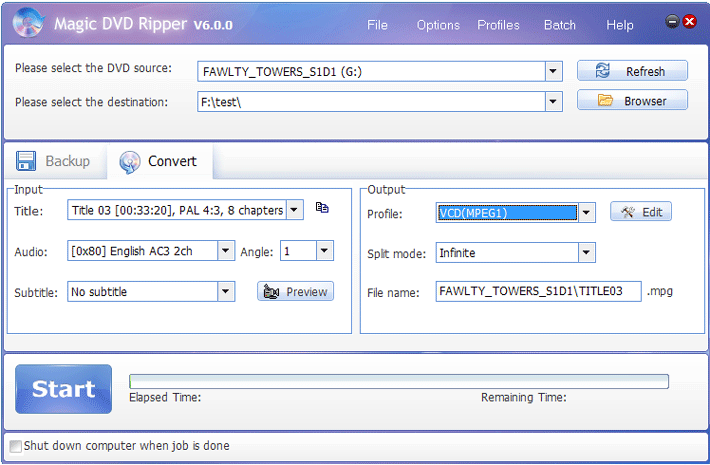












- Follow Us on Twitter!
- "Join Us on Facebook!
- RSS
Contact